
El Samsung Galaxy S5 es un móvil que todavía tiene tralla para rato y de hecho es muy útil para seguir usándolo ya que tiene una clara ventaja con respecto el Galaxy S6, el Galaxy S5 tiene resistencia al agua.
Ahora bien, hoy os queremos enseñar cómo hacer capturas de pantalla en el Galaxy S5 y es que esto es bastante sencillo, hay dos formas de tomar capturas de pantalla en el Galaxy S5 y por eso os vamos a explicar cómo hacer una captura de pantalla en el Galaxy S5.
Método 1: Hacer un screenshot normal en el Galaxy S5
Si estamos navegando por el Galaxy S5, usando cualquier función o aplicación podemos realizar la captura de pantalla con una combinación de botones muy recurrida en los Samsung.
- Para capturar la imagen solo tenemos que pulsar a la vez el botón de encendido (a diferencia de la mayoría de los Android en los que se necesita pulsar el botón de volumen abajo) y el botón de inicio a la vez.
Cuando la captura se realiza los bordes de la pantalla se vuelven de color blanco como si se sacara una foto lo que nos indica que esta se ha realizado, en la parte inferior aparece el texto «Copiado en el portapapeles» y luego en las notificaciones nos aparece la clásica notificación de «Imagen pantalla capturada».
Samsung recurre a la combinación botón de encendido + botón home
El archivo que se guardará estará en formato .png un formato de archivos compatible con la mayoría de plataformas, además de eso ofrece una buena calidad de imagen en muy poco espacio.

Método 2: Capturar la pantalla con un gesto en el Galaxy S5
Hay otra forma que no todos conocen que nos permite capturar la pantalla en el Galaxy S5 mediante un gesto muy simple, consiste en deslizar el lateral de la mano sobre la pantalla, es un gesto muy útil pero para que funcione antes hay que activar la opción.
Para poder realizar las capturas de pantalla con el gesto de la mano solo tenemos que activar esta opción:
- Vamos a Ajustes.
- Luego nos dirigimos a la sección de Movimiento y buscamos Movimientos y gestos.
- Una vez ahí entramos en la opción Desplazar palma para entrando en ella y activando el interruptor comprobando que este aparezca en verde.
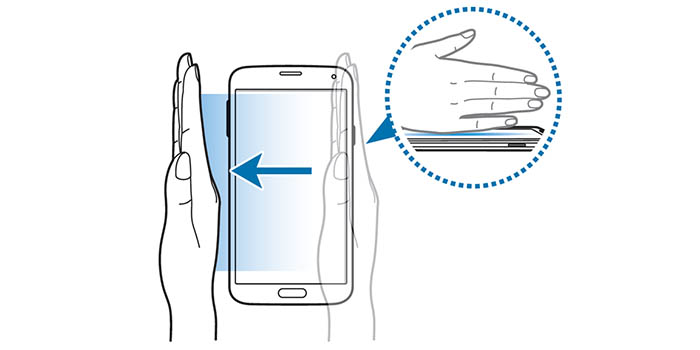
Una vez tengamos la opción activada tan solo hay que deslizar la mano sobre la pantalla siempre de izquierda a derecha, para que funcione hay que tener la mano tocando la pantalla y no debemos deslizarla demasiado rápido. También recordar que se puede hacer en cualquier momento excepto cuando usamos el modo «Ultra-ahorro de energía». ¿Te ha quedado claro cómo guardar la pantalla en el S5? Es fácil pero la segunda opción muchos no la conocen.
















